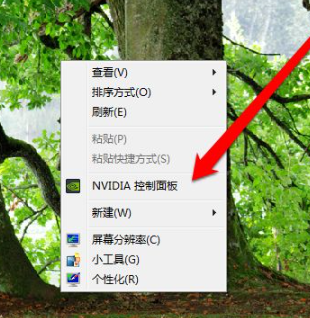
在使用台式电脑的时候,相信不少网友可能都遇到过电脑屏幕倒过来了的情况,主要是由于操作不当引起的.有网友不清楚台式电脑屏幕倒过来了怎么办?下面小编就教下大家具体的解决方法。
台式电脑屏幕倒过来了的解决方法:
1在电脑桌面,鼠标右键点击选择显示控制面板。
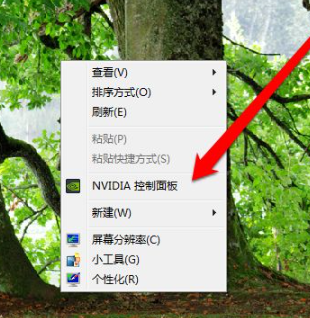
2点击显示控制面板,进入显示控制面板页面。

3在显示控制面板页面,选择旋转显示器按钮。
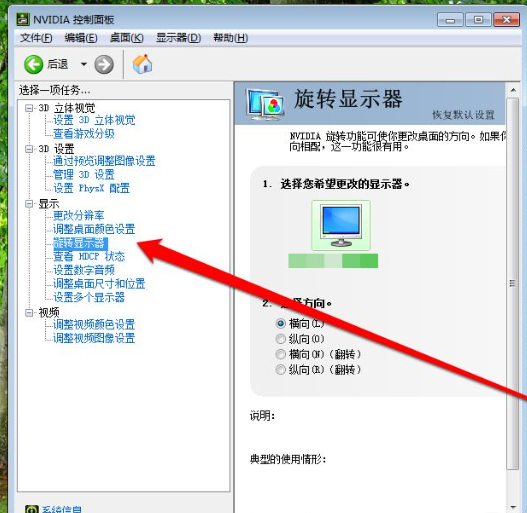
4首先我们查看当前显示的状态,我们同预览界面查看当前的显示器为翻转倒过来显示。
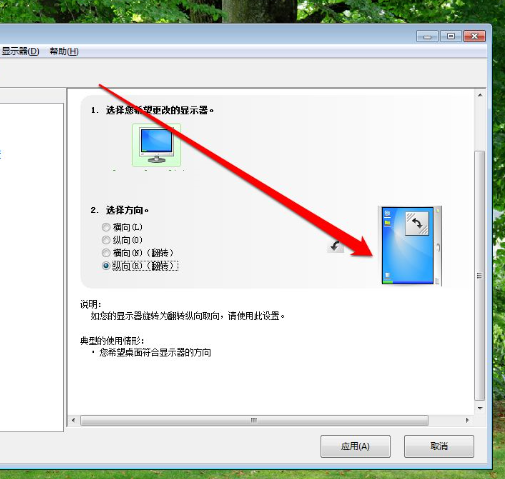
5我们使用显示器的习惯一般为横向显示,我们看到控制面给出了4个旋转选项。
我们点击横向翻转,进行效果查看。

6接下来再进行点击竖向显示器显示,查看预览效果。
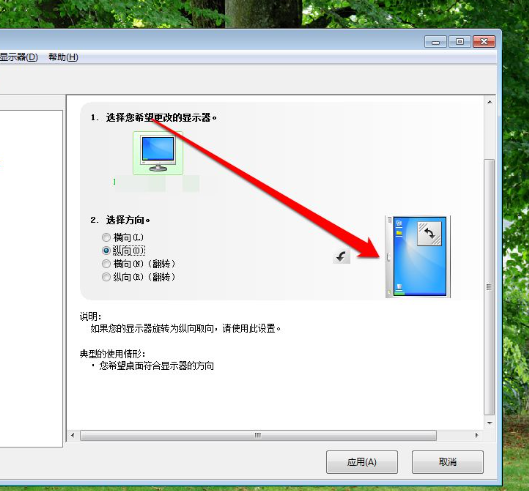
7下面我们将显示器的屏幕设置为,正常的横向显示。在显示控制面板,点击横向显示按钮。
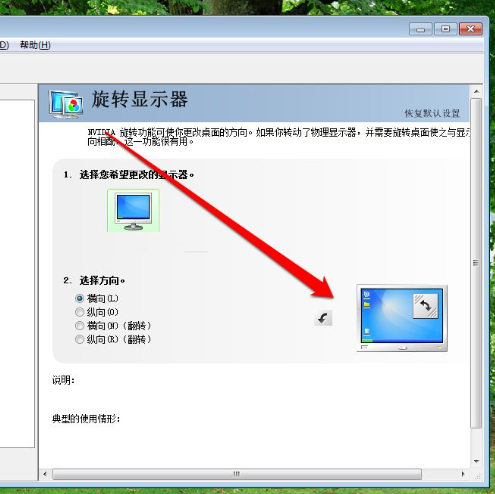
8点击确定按钮后,显示屏幕显示为横向显示,显示器屏幕变为正常显示,这样电脑屏幕倒过来了的问题就解决啦!

好了,以上就是教你台式电脑屏幕倒过来了怎么办的全部内容,如果有朋友遇到电脑屏幕倒过来了的情况,可以参考上述步骤,操作起来就简单多了。




